Программа для монтажа видео с эффектами – профессиональная анимация, доступная новичкам




 4.8
Оценок: 211
(Ваша: )
4.8
Оценок: 211
(Ваша: )
Каждый начинающий режиссёр знает, что для создания сногсшибательного фильма необходима не только красивая съёмка, но и качественная обработка, которая выведет материал на новый уровень. Потребуется программа для монтажа видео с эффектами — чтобы соединить разрозненные клипы в цельный ролик и придать ему зрелищности. Если не хотите подолгу разбираться с профессиональным софтом — обратите внимание на ВидеоШОУ. В нём создать великолепное видео сможет даже новичок.
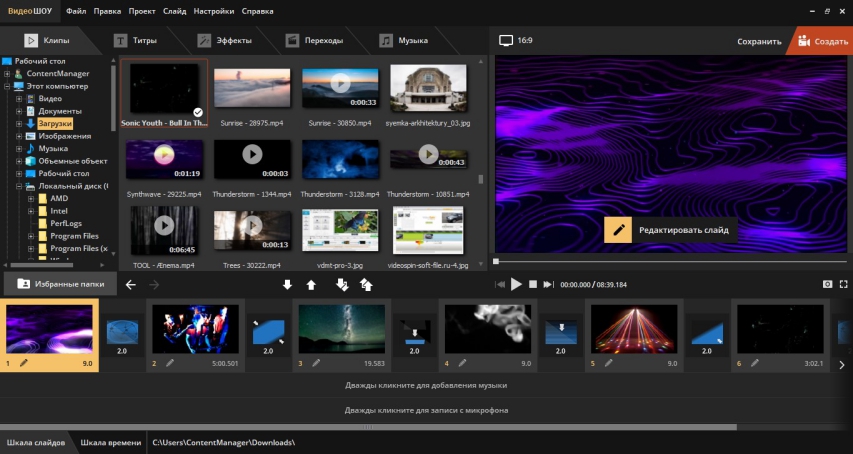
Рабочее окно ВидеоШОУ
Устали от тонн инструкций и многочасовых видеоуроков? С ВидеоШОУ вы можете начать работать сразу с первого запуска. Скачайте приложение для монтажа видео с эффектами на компьютер — оно имеет приятный интерфейс на русском языке, а все необходимые инструменты расположены на виду. Начните с загрузки ролика на монтажный стол — для этого всего лишь надо найти нужный файл в главном окне программы и дважды кликнуть по нему. Можно также перетащить объект мышкой в рабочее пространство.
Создание анимации в ВидеоШОУ
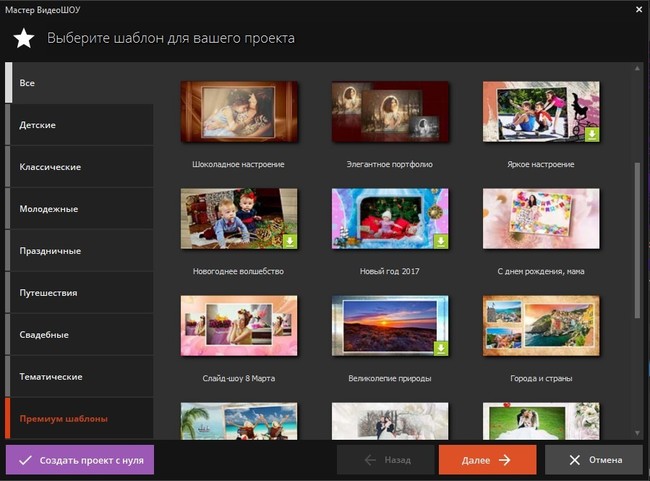
20+ готовых шаблонов для видео
В программе содержится всё необходимое для видеомонтажа и работы с эффектами. Если вы ещё не придумали структуру проекта — воспользуйтесь готовыми шаблонами. Встроенный пак эффектов ВидеоШОУ содержит 22 варианта и разделён на категории. Подберите тематику в зависимости от своей идеи и кликните по понравившемуся шаблону. Останется только добавить видеоролик, фото и музыку (программа подскажет рекомендуемое количество), а также указать титульное изображение и название работы. Ваши файлы автоматически превратятся в цельный анимированный ролик, выдержанный в единой стилистике.
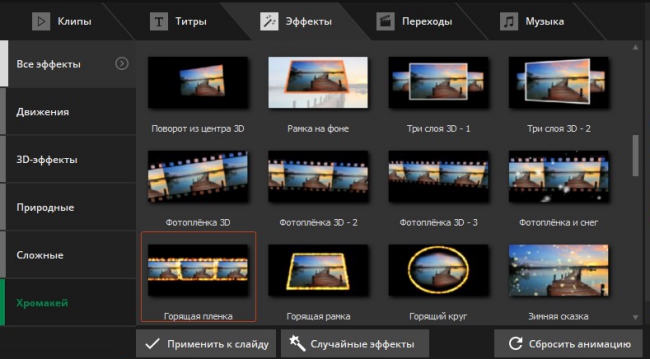
Более 70 готовых эффектов
Вы можете выбрать оформление для клипов из коллекции готовых видеоэффектов. Просмотрите предложенные варианты в одноимённой вкладке. ВидеоШОУ предоставляет большое количество анимации на разные темы: перевороты, наезды, падающие листья и т.д. Чтобы наложить анимацию, перетащите её мышкой из каталога прямо на видео на монтажном столе. Вы сможете увидеть взаимодействие эффекта с ним.
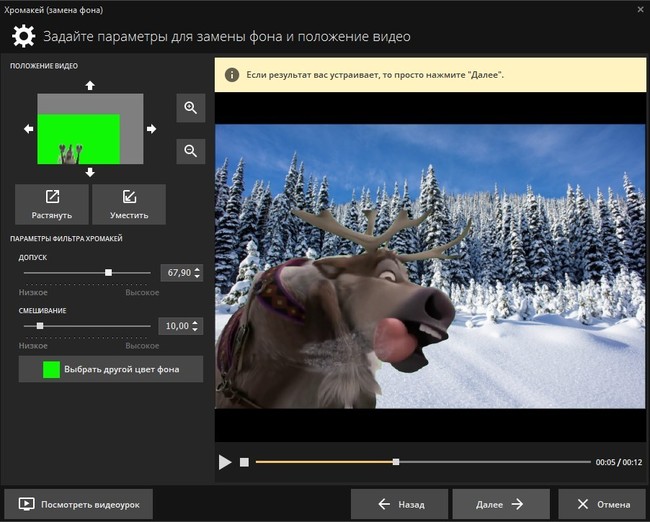
Добавление видео на хромакее
ВидеоШОУ — это не просто программа для монтажа видео с добавлением эффектов и переходов, он обладает функционалом профессионального софта, вроде Sony Vegas Pro. Не уходя из вкладки «Эффекты», вы сможете вставить анимационный ролик при помощи хромакея. ВидеоШОУ упрощает работу с ним до минимума — достаточно найти подходящее вам видео на зелёном фоне, загрузить его в программу, а затем — наложить на исходный ролик. Все операции производятся самим приложением по специальным алгоритмам. Вы также можете настроить интенсивность допуска хромакея, чтобы избавиться от зелёных полос Таким образом у вас появится вырезка из другого видео без фона.
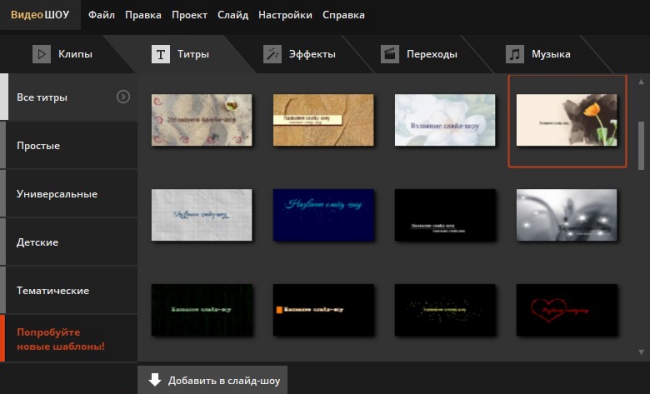
Более 60 дизайнерских титров
Помимо применения анимации к клипам, вы можете вставить в ролик один из готовых шаблонов для заставок или титров. Они находятся в соответствующей вкладке и разделены по темам: Простые, Детские, Универсальные и т.д. Просмотрите варианты и выберите понравившийся — вам будет достаточно вписать заголовок слайда, остальное программа для монтажа видео со спецэффектами сделает сама. Все титры анимированы и отлично украсят ваше слайд-шоу или фильм!
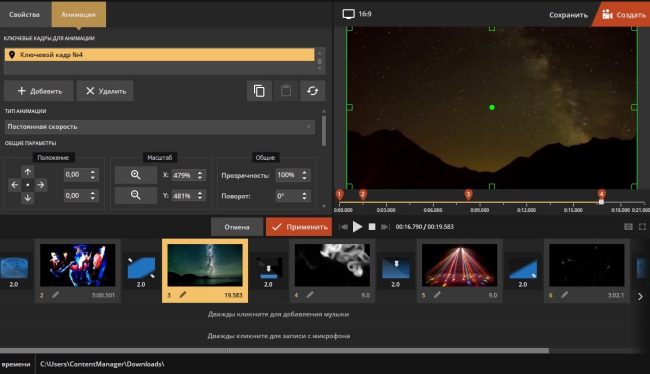
Ручная анимация
Настроить появление и исчезание слоёв можно вручную с помощью ключевых точек — просто отметьте их на временной шкале в редакторе слайда. Например, для появления изображения из-за границ кадра на первой ключевой точке надо убрать его с экрана, а на второй — вернуть на место. Тогда объект плавно «выплывет» в кадр. В этом же модуле можно накладывать природные (снега, листопада, дождя) и световые (взрывы, салют, огонь) фильтры.
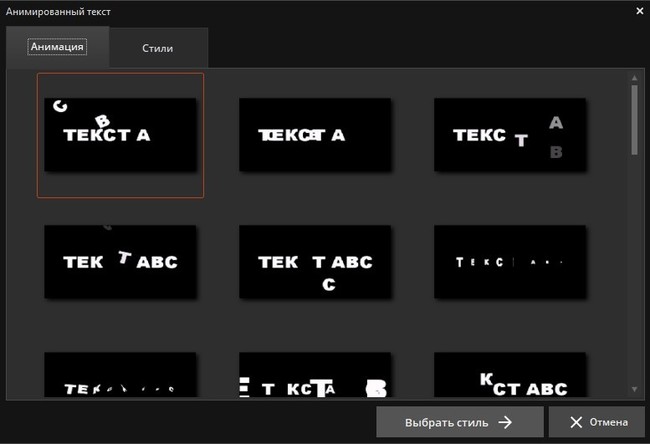
Настройка текстовой анимации
В редакторе слайда можно также наложить подписи поверх снимка или ролика. Доступны как варианты статичного текста со стилизацией (например, 3D-буквы или светящийся шрифт), так и анимированные. Вы сможете вывести надпись на экран множеством способов: буквы могут «прилететь» из-за экрана, внезапно увеличиваться в размерах или появится в реверсивном порядке. Для каждой анимации есть возможность подобрать свой стиль: цвет заливки, градиент, размер и тип шрифта, тени и т.д.

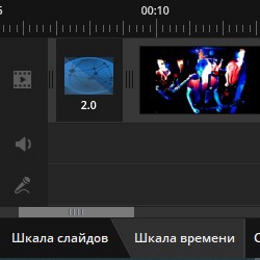 С ВидеоШОУ монтирование будет максимально быстрым и точным: обрежете лишнее, переместите клипы и
С ВидеоШОУ монтирование будет максимально быстрым и точным: обрежете лишнее, переместите клипы и 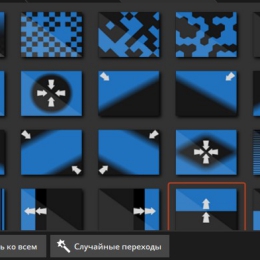 Для плавности смены кадров в проект можно добавить переходы, которые привлекут внимание зрителя и придадут работе целостности. Программа предлагает более 100 готовых переходов, разделённых на категории: стандартные, 3D, градиенты и двойные.
Для плавности смены кадров в проект можно добавить переходы, которые привлекут внимание зрителя и придадут работе целостности. Программа предлагает более 100 готовых переходов, разделённых на категории: стандартные, 3D, градиенты и двойные.
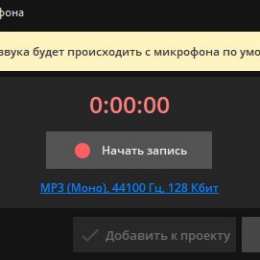 Присутствует функция добавления звуковых файлов, аудиоэффектов и записи собственного голоса. Таким образом вы сможете записать видеоэкскурсию и самостоятельно её озвучить или же вставить динамичную мелодию для создания правильной атмосферы.
Присутствует функция добавления звуковых файлов, аудиоэффектов и записи собственного голоса. Таким образом вы сможете записать видеоэкскурсию и самостоятельно её озвучить или же вставить динамичную мелодию для создания правильной атмосферы.
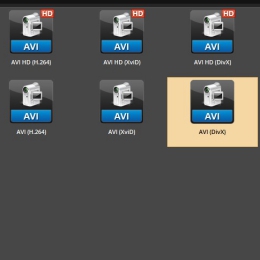 На финальном этапе вы сможете сохранить свой ролик в любом из ходовых расширений. Специально для любителей просматривать свои проекты не на компьютерах есть множество пресетов для мобильных устройств, DVD-плееров и даже профили для загрузки в интернет.
На финальном этапе вы сможете сохранить свой ролик в любом из ходовых расширений. Специально для любителей просматривать свои проекты не на компьютерах есть множество пресетов для мобильных устройств, DVD-плееров и даже профили для загрузки в интернет.